Windows自带功能深度解析,轻松实现手机投屏到电脑的便捷操作
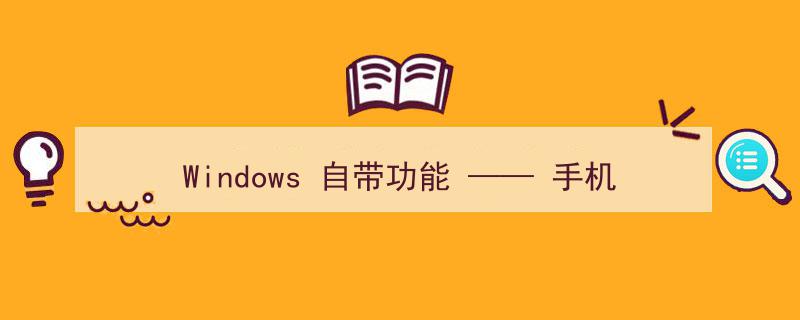
Windows 系统自带了多种功能,可以将手机屏幕投射到电脑上。以下是一些常用的方法:
### 1. 使用 Windows 10/11 的“投射”功能
1. 打开“设置”应用。
2. 点击“系统” > “投影”。
3. 在“可用的连接”下,选择“打开或关闭投影到这台电脑的设置”。
4. 按照提示,在手机上打开“设置” > “系统” > “投影和镜像”。
5. 选择你的电脑名称,并点击“连接”。
### 2. 使用第三方应用
以下是一些常用的第三方应用:
#### a. TeamViewer
1. 在手机和电脑上分别下载并安装 TeamViewer。
2. 在电脑上打开 TeamViewer,输入手机上的 ID 和密码。
#### b. AnyDesk
1. 在手机和电脑上分别下载并安装 AnyDesk。
2. 在电脑上打开 AnyDesk,输入手机上的 ID 和密码。
### 3. 使用 Google Cast
如果你使用的是 Android 手机,并且电脑上安装了 Google Chrome 浏览器,你可以使用 Google Cast 来投射屏幕:
1. 在手机上打开要投射的应用或网页。
2. 点击手机底部的三个点(菜单按钮)。
3. 选择“更多” > “投射屏幕”。
4. 选择你的电脑名称,并按照提示操作。
以上方法可以帮助你将手机屏幕投射到电脑上
相关内容:
电脑端设置
首先打开设置(Win+i),选择系统

点击“可选功能”


话说我电脑设置界面在不同的背景下颜色会不同,有白色的有黄色的,谁能帮我解答下是咋回事?
点击“查看功能”按钮

选择无线显示器进行添加(这里可以搜索)

等待系统下载完成

完成后,返回上一步再次进入投影到此电脑,就进行设置了

第一个设置项推荐设置为“所有位置都可用”,下面接通电源才能发现此电脑进行投影推荐关闭,以下是我的设置。

到这里电脑端就设置好了
手机端操作
一般手机在通知栏中,点击投屏按钮

点击后手机会搜索可投屏的设备

搜索到设备后点击连接

正在连接中

这时电脑端右下角会弹出连接提示,首次连接需要点击确认,如果选择“总是允许”后,下次可以直接连接

确认后电脑端会开始连接

连接成功,显示画面如下

下面是我手机中的画面,和电脑中是同步的

值得一提的是,电脑上是可以控制屏幕的,鼠标和键盘都是支持的。